Logs
Consultez les logs.
OK
Liste des données
Consultez la liste des données.
OK
Loading...
Formulaire
Saisissez vos données.
Enregistrer
Annuler
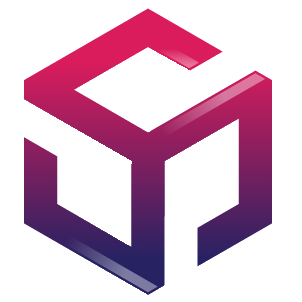 ReadyDev
ReadyDev
Présentation
Tutoriels
Tutoriels
C++
Structures de données et principes de conception d'algorithmes en C++
Visualisation 3D avec VTK
Références Boost
Références DDS
Références QML
Système de navigation par GPS
Apprendre C++
Concepts du C++
Apprendre Qt
Apprendre Qt Creator
Apprendre Qt Designer
Apprendre CMake
Apprendre Windows
Apprendre Linux
Apprendre Visual Studio
Apprendre VSCode
Oscilloscope numérique
Scripts
Arduino
Système Embarqué
Linux Embarqué
Linux
Gestion de versions
Admin
Vous souhaitez réaliser des traitements automatisés à l'aide de scripts Batch sous un environnement Windows.
Opérations sur les commandes
Batch permet d'exécuter des commandes sans les afficher
Vous souhaitez éviter d'afficher les commandes d'un script.
Vous souhaitez éviter de polluer la sortie de votre script.
Vous pouvez le faire avec la commande @echo off.
(1) On désactive l'affichage des commandes du script.
(1) On active l'affichage des commandes du script.
Opérations sur les commentaires
Batch permet d'écrire des commentaires
Vous souhaitez écrire des commentaires pour apporter des éclaircissement sur certaines portions de code de votre script.
Vous pouvez le faire avec la commande rem.
(1) On écrire un commentaire.
Opérations sur les variables
Batch permet de restreindre la portée des variables
Vous souhaitez modifier des variables localement dans votre script sans affecter les variables globales ayant les mêmes noms.
Vous souhaitez éviter des surprises en production.
Vous souhaitez restreindre la portée de vos variables à votre script.
Vous pouvez le faire avec la commande setlocal.
(1) On limite la portée des modifications des variables au script (les variables globales, telles que les variables d'environnement avec les mêmes noms ne seront pas affectées).
Batch permet de créer une variable
Vous souhaitez créer une variable.
Vous souhaitez alimenter une variable sous certaines conditions.
Vous pouvez le faire avec la commande set.
(1) On démarre la déclaration de la variable.
(2) On définit le nom de la variable.
(3) On définit la valeur de la variable.
(1) On démarre la modification de la variable.
(2) On définit le nom de la variable.
(3) On définit la valeur de la variable.
(1) On récupère le contenu de la variable (l'instruction %var% permet de lire le contenu d'une variable).
Opérations sur l'affichage
Batch permet d'afficher des messages sans les guillemets
Vous souhaitez afficher vos messages sans les guillemets.
Vous souhaitez un script affecte une sortie propre et cohérente.
Vous pouvez le faire en supprimant les guillemets.
(1) On affiche un message sans les guillemets.
Batch permet de faire des sauts de lignes
Vous souhaitez faire des sauts de lignes avant d'afficher les messages suivants.
Vous souhaitez avoir des messages de sortie clairs et structurés.
Vous pouvez le faire avec la commande (echo.).
(1) On faire un saut de ligne avant d'afficher le message suivant.
Opérations sur les fichiers
Batch permet de vérifier l'existence d'un fichier
Vous souhaitez vérifier l'existence d'un fichier avant de prendre une décision.
Vous pouvez le faire avec la commande exist.
(1) On vérifie l'existence d'un fichier.
(2) On exécute la commande si le fichier est présent.
Batch permet de supprimer un fichier
Vous souhaitez supprimer un fichier.
Vous pouvez le faire avec la commande del.
(1) On supprimer un fichier.
Batch permet de copier un fichier
Vous souhaitez copier un fichier.
Vous pouvez le faire avec la commande copy.
(1) On démarre la copie du fichier.
(2) On définit le chemin du fichier à copier.
(3) On définit le chemin du répertoire de destination (l'instruction [.] correspond au répertoire courant).
(4) On redirige la sortie de la commande vers la sortie nulle.
(5) On définit la sortie nulle (l'instruction nul correspond à la sortie nulle, elle permet de masquer les messages de sortie de la commande).
Batch permet d'écrire dans un fichier
Vous souhaitez écrire dans un fichier.
Vous souhaitez remplacer le contenu du fichier.
Vous souhaitez ajouter du texte à la fin du fichier.
Vous pouvez le faire avec la commande echo.
(1) On démarre l'affichage d'un texte.
(2) On définit le texte.
(3) On redirige l'affichage du texte dans le fichier (l'instruction > écrase le contenu du fichier et le remplace le texte).
(4) On définit le chemin du fichier.
(1) On démarre l'affichage d'un texte.
(2) On définit le texte.
(3) On redirige l'affichage du texte à la fin du fichier (l'instruction >> ajoute le texte à la fin du fichier).
(4) On définit le chemin du fichier.
Opérations sur les changements de répertoire
Batch permet de mémoriser les changements de répertoires
Vous souhaitez naviguer plus facilement entre les répertoires de votre système.
Vous souhaitez mémoriser vos changements de répertoires dans une pile LIFO.
Vous souhaitez dépiler la pile et remonter les répertoires plus rapidement.
Vous pouvez le faire avec la commande pushd.
(1) On mémorise le changement de répertoire courant dans la liste LIFO.
(1) On restaure le changement de répertoire précédent de la liste LIFO.
Opérations sur les scripts
Batch permet d'exécuter un script à partir d'un autre
Vous souhaitez travailler de manière modulaire et réutilisable.
Vous souhaitez repartir vos traitements dans scripts séparés.
Vous souhaitez appeler un script à partir d'un autre.
Vous pouvez le faire avec la commande call.
(1) On démarre l'appel et l'exécution d'un script.
(2) On définit le script à exécuter.
(3) On définit les paramètres du script (l'instruction %* correspond à tous les paramètres passés en lignes de commande au script appelant).
Opérations sur les branchements
Batch permet de réaliser des branchements
Vous souhaitez sauter d'une portion de code à l'autre.
Vous souhaitez vous brancher à une portion de code.
Vous pouvez le faire avec la commande goto.
(1) On démarre la commande de branchement.
(2) On définit l'étiquette de la zone de branchement (les deux points [:] ne sont pas obligatoires).
(1) On démarre la définition de la zone de branchement.
(2) On définit le programme de la zone de branchement.
Opérations sur les paramètres en ligne de commande
Batch permet d'accéder aux paramètres en ligne de commande
Vous souhaitez passer des paramètres en ligne de commande à votre script.
Vous souhaitez accéder aux paramètres passés en ligne de commande.
Vous pouvez le faire avec l'instruction %.
(1) On démarre l'exécution d'un script.
(2) On fait passer des paramètres en ligne de commande au script.
(1) On accède à tous les paramètres passés en ligne de commande.
(2) On fait passer tous les paramètres en ligne de commande au script appelé.
(1) On accède au 1er paramètre passé en ligne de commande.
Opérations sur l'interpréteur
Batch permet d'exécuter l'interpréteur de commande
Vous souhaitez exécuter l'interpréteur de commande.
Vous souhaitez exécuter une commande à partir de l'interpréteur.
Vous souhaitez affecter les variables globales en dehors du script.
Vous souhaitez contourner l'effet de la commande setlocal au début du script.
Vous pouvez le faire avec la commande cmd.
(1) On démarre l'interpréteur de commande.
(2) On indique qu'on veut exécuter une commande puis fermer l'interpréteur.
(3) On exécute la commande (l'exécution de la commande aura un impact sur les variables globales en dehors du script).
Opérations sur les erreurs de sortie
Batch permet de quitter avec une erreur de sortie
Vous souhaitez quitter votre script avec une erreur de sortie.
Vous pouvez le faire avec la commande exit.
(1) On démarre la fermeture du script.
(2) On indique qu'on veut définir une erreur de sortie.
(3) On définit l'erreur de sortie.
Batch permet de vérifier une erreur de sortie
Vous souhaitez vérifier une erreur de sortie avant de prendre une décision.
Vous pouvez le faire avec la variable d'environnement errorlevel.
(1) On vérifie qu'il n y a pas d'erreur de niveau 1 (la valeur par défaut de la variable d'environnement errorlevel est 0) .
Batch permet de réinitialiser le niveau d'erreur de sortie
Vous souhaitez réinitialiser le niveau d'erreur de sortie avant de démarrer un nouveau traitement.
Vous souhaitez éviter d'être impacter par les erreurs de sortie précédentes.
Vous devez rediriger une commande toujours fonctionnelle vers la sortie nulle.
Vous pouvez le faire avec la commande ver (la commande ver affiche la version du système d'exploitation).
(1) On réinitialise le niveau d'erreur de sortie.
Opérations sur les fonctions
Batch permet de créer des fonctions
Vous souhaitez répartir vos traitements dans des fonctions séparées.
Vous souhaitez faciliter la lecture et la compréhension de votre script.
Vous souhaitez améliorer la maintenabilité de votre script.
Vous pouvez le faire avec la syntaxe :function.
(1) On crée la fonction.
(1) On démarre l'appel de la fonction.
(2) On définit le nom de la fonction.
(1) On démarre l'appel de la fonction.
(2) On définit le nom de la fonction.
(3) On définit les paramètres de la fonction.
Opérations sur les chaînes de caractères
Batch permet de réaliser des concaténations
Vous souhaitez réaliser des concaténations.
Vous souhaitez reconstituer des données selon le contexte.
Vous pouvez le faire avec la commande set.
(1) On initialise la variable.
(2) On réutilise la variable.
(3) On réalise la concaténation de données.
Opérations sur les couleurs
Batch permet de modifier les couleurs du terminal
Vous souhaitez modifier le style du terminal en fonction de l'environnement.
Vous souhaitez modifier la couleur des textes (couleur de premier-plan).
Vous souhaitez modifier la couleur de fond (couleur d'arrière-plan).
Vous pouvez le faire avec la commande color.
(1) On démarre la modification des couleurs.
(2) On définit la couleur de fond (la couleur d'arrière-plan est 0-noir par défaut).
(3) On définit la couleur des textes (la couleur de premier-plan est 7-blanc par défaut).
(1) On définit une couleur de fond blanc.
(2) On définit une couleur de texte noir.
Opérations sur le système d'exploitation
Batch permet d'afficher le numéro de version du système
Vous souhaitez lire le numéro de version du système d'exploitation.
Vous pouvez le faire avec la commande ver.
(1) On affiche la version du système d'exploitation.